Hogyan hozzunk létre egy visszaállítási pontot, az ablakok 10 és felesleges
Néhány változás az operációs rendszer (OS) van egy nemkívánatos karaktert. A visszaállítási pont - az egyik legfontosabb jellemzője a Windows 10. Ez lehetővé teszi, hogy fordított rendszerben változásokat pusztító hatással van a környezetre. Információ, hogyan lehet létrehozni egy visszaállítási pontot a Windows 10, nyílt hozzáférésű, azonban nem lehet több, mint egyszer leírni ezt a funkciót részletesen.
A lényege, hogy megszűnt a rendszeres változások rollback vezetők, adatbázis, és egyéb alkatrészek egy korábbi állapotba. Pont, hogy állítsa helyre a Windows 10 - az operációs rendszer a nem kívánt változásokat. Ez a kudarc, hogy visszatérjen az előző képre az operációs rendszer, és a törlést a kritikus változások legfontosabb elemei. Létrehozása egy visszaállítási pontot a Windows 10 történik automatikusan vagy manuálisan. A második ajánlott, hogy optimalizálja az operációs rendszer elindítása és leállítása néhány szolgáltatásokat annak érdekében, hogy a szabad memória.
Automatikus generációs helyreállítási pontok oka, hogy a speciális konfigurációja Windows 10. Biztonság operációs rendszer lehetővé teszi, hogy a megszüntetése néhány, és a használata mások a felhasználó döntése alapján. Ezután hogyan visszaállíthatja a Windows 10 visszaállítási pontokat.
Beállítása OS biztonsági
Az első helyen ajánlott, hogy vizsgálja meg az árnyalatok helyreállítása a Windows 10. E célból belépő a „Start”, akkor válassza a „Control Panel” a megfelelő menük, és ott - „Restore”. Miután kattintás „Beállítás Rendszer-visszaállítás.” Egy másik módszer a szerzés a kívánt ablak - gombok megnyomásával Win + R, és a bevezetése systempropertiesprotection visszaigazoló Enter.

Ez megnyitja a beállítások menüben, ahol ellenőrzik, melyek lemez védelem aktív. A visszaállítási pontok vannak kialakítva csak a megjelölt, így a felhasználó vezérelheti a mértéke üzembiztonságot. Különösen akkor, ha a védelem a „C” meghajtó inaktív, akkor indítsa el úgy, hogy rákattint, majd kattintson a „megszokott”.
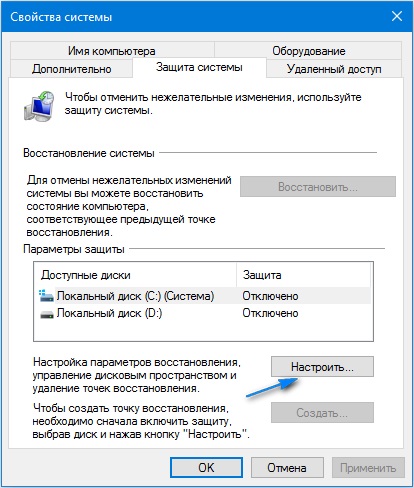
A folytatáshoz kattintson az „Enable védelmi rendszer”, és azt a területet képződéséhez szükséges a helyreállítási pont: a terjedelmes tér, annál inkább menteni. Ahogy töltse ki a virtuális területén a régi adatokat automatikusan törlődik cserélni.
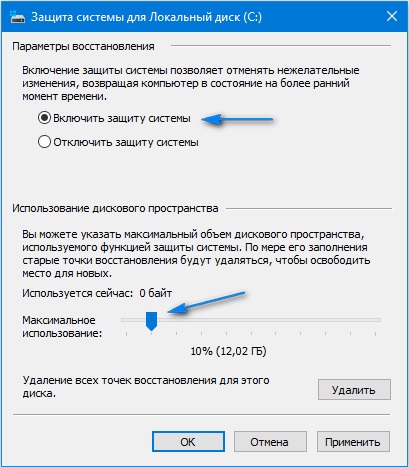
OS-helyreállító Point
Ehhez szükséges, hogy újra be a lap „System Protection”. Hozzon létre egy visszaállítási pontot megnyomásával kezdődik az egér a „Start”, majd a „Rendszer”, és végül „System Protection”.
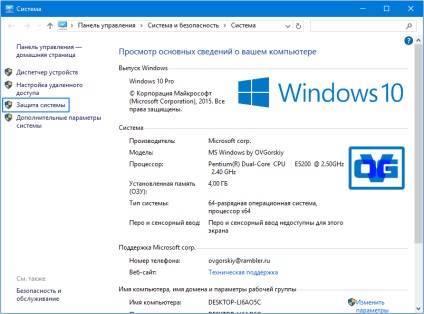
„Új”, majd nyomja meg a „Start” kap a neve az új elem, akkor a program automatikusan. Néhány másodperc múlva, a folyamat automatikusan megszűnik.
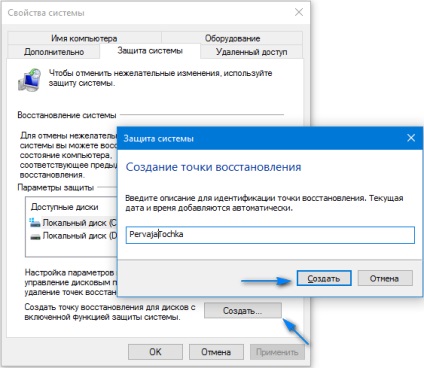
Végén ezt az eljárást fog megjelenni a számítógép merevlemezére adatokat, így rollback futója, ha szükséges, megszüntetésével a változásokat, amelyek a rendszer fájlokat, amelyek kritikusak a normális működését a Windows 10. Ez a funkció nagyon hasznos lesz a hibás működés minden operációs rendszer telepítése szoftver vagy egyéb IT-termékek.
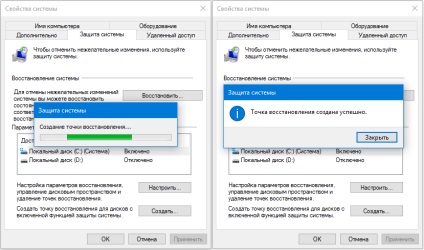
Visszaállítási pontokat létrehozni zárva System Volume Information mappát a gyökér a kiválasztott „System Protection” meghajtókat vagy partíciókat. Hozzáférés azonban a tulajdonos nem.
OS-visszaállítási visszaállítási pont
Fontos megjegyezni, a sorrendben végrehajtásának a javasolt rendszer lehetőségeket. Számos módja van annak megvalósítása: az operációs rendszer interfész diagnosztika egy speciális módja kiszámításának és biztonságos, a parancssorban.
A standard módszer felhasználásával jár a vezérlőpulton. Kötelező követelmény - az operációs rendszer boot kell. Ki kell választani a „Restore”, majd „A rendszer visszaállítása”.
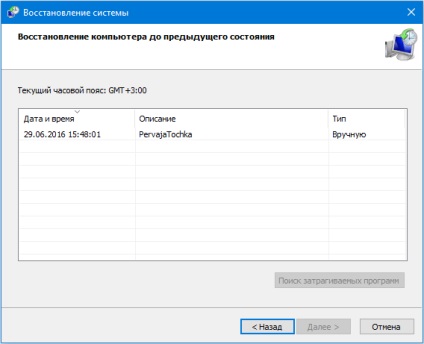
Egy alternatív módszer használatát a visszaállítási pont - a különleges rakodási mód, melyik lesz a „Beállítások”, „Update és hasznosítás” és a „hasznosítás”.
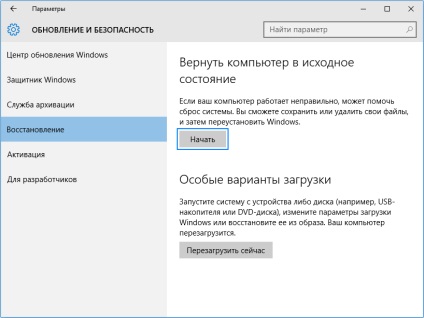
Még egyszerűbb a zár képernyőn: meg kell, hogy kattintson a „Power” gombot a jobb alsó sarokban, majd lenyomva tartja a Shift, válassza ki a „Reset”.
A felület speciális boot mód van kiválasztva, „Diagnosztika”, majd a „Speciális beállítások” és a „Rendszer-visszaállítás”. Továbbá, a felhasználó visszaállíthatja egy visszaállítási pontot képződik, amely a folyamat meg kell adnia a jelszót.

A harmadik módszer - az elején a visszanyerő rendszer a kiválasztott országba a parancssorból. Ez a lehetőség elengedhetetlen lenne egy OS boot módban - biztonságos. A parancssor egészül ki, és megnyomja az Enter rstrui.exe. Következő visszaállítás varázsló elindul grafikus felület.
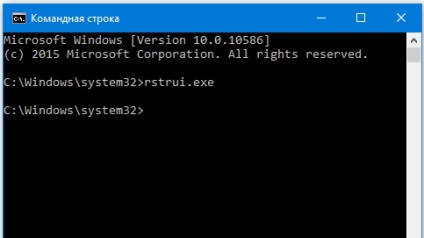
Megszüntetéséről a Windows 10 helyreállítási pontok
Az egész eljárás nem fog sok időt. újra be kell írni a „System Protection” megszüntetésére irányuló felhasználó által létrehozott visszaállítási pontokat. Válogatott meghajtót, és kattintson a „megszokott” és a „Törlés”. Ennek eredményeként az összes pontot a kiválasztott tétel törlődik.
Egy másik lehetőség - a használata IT-termékek higiéniai a Windows 10 lemez le, és nyomja meg Win R stb vezetünk cleanmgr, és nyitás után a szoftver kattintás „Tisztítsuk meg a rendszer fájlokat”. Miután a hajtás van kiválasztva a rehabilitáció és mozog a „Speciális” fülre. Lesz töröl minden visszaállítási pont, kivéve az utolsó.
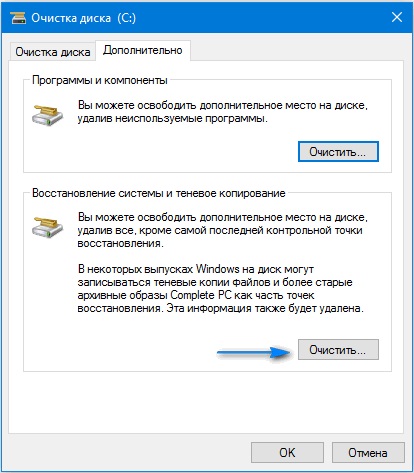
És végül, az utolsó módszer, hogy megszüntesse azokat a merevlemez a számítógép - segítségével CCleaner IT-termék, mindenki számára hozzáférhető, teljesen ingyen. A felület egyszerű és világos, hogy a magyar felhasználó és a szekvencia szükséges intézkedéseket logikus. Ehhez a program az „Eszközök”, kattintson a „System Restore” és válassza ki a visszaállítási pont, hogy a törölni kívánt.
Első pillantásra a műveletsornak zavaros, de valójában kiderül, hogy nehéz ez csak a kezdet. Miután Próbáltam több módon lehet létrehozni pontokat, és visszaállíthatja egy párszor, a felhasználó eléri a kívánt hatást, és látni az előnyeit ennek alapvető funkcióját.